WPS表格中的数据怎么以百分比显示?
时间:2024/10/17作者:未知来源:盾怪网教程人气:
- [摘要]WPS表格中的数据怎么以百分比显示? 1、首先打开WPS表格,然后打开需要给单元格中的数字添加符号或数量单位的表格文档,如图所示。 2、点击需要需要给单元格中的数字添加符号或数量单位的...
WPS表格中的数据怎么以百分比显示?
1、首先打开WPS表格,然后打开需要给单元格中的数字添加符号或数量单位的表格文档,如图所示。
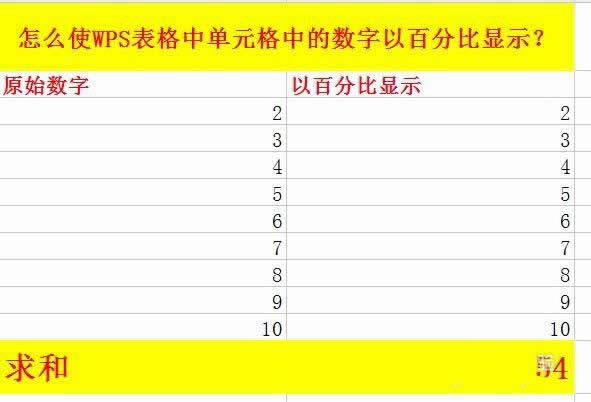
2、点击需要需要给单元格中的数字添加符号或数量单位的单元格,如图所示,右键点击单元格。选择【设置单元格式】。
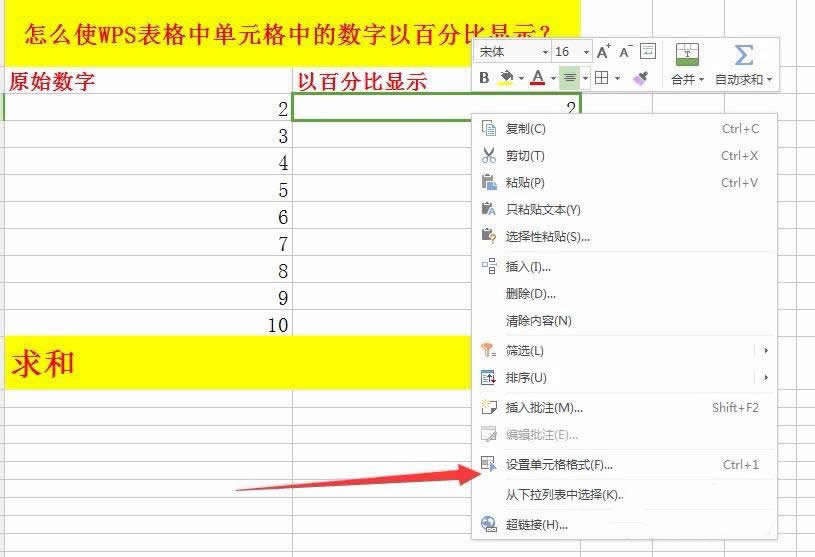
3、点击【设置单元格式】后,弹出【单元格式】编辑框,在【数字】分类下选择【百分比】,如图所示。
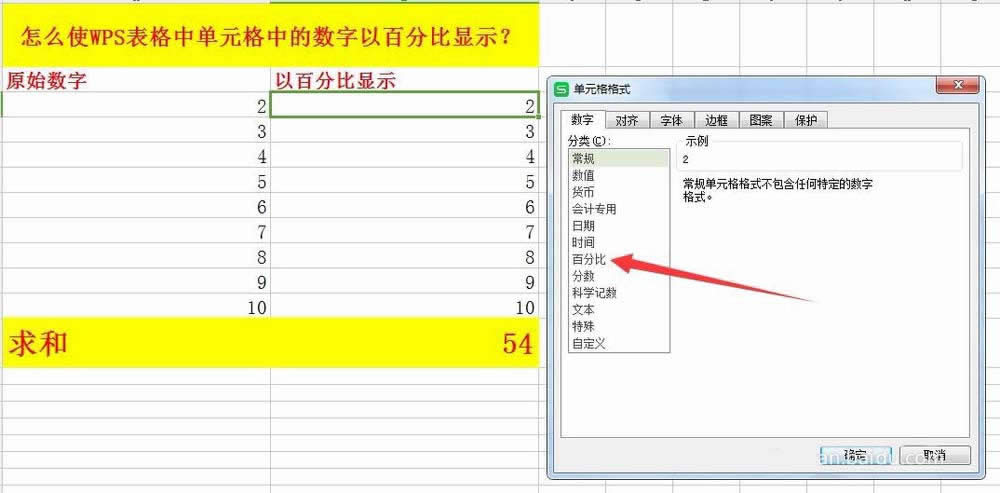
4、选择百分比样式后,将以百分数的形式显示单元格中的数字内容。
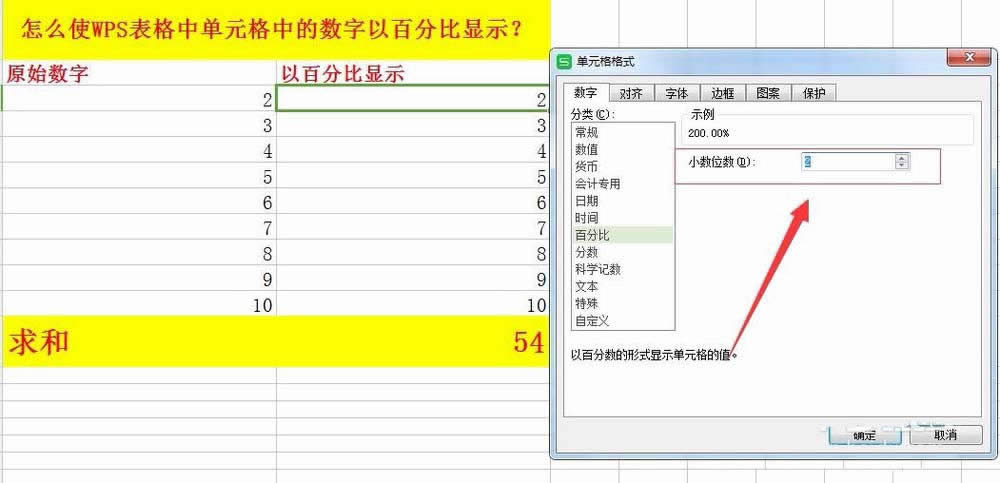
5、进入到【百分比】设置,如所示,设置小数位数。设置好后,点击确定即可。
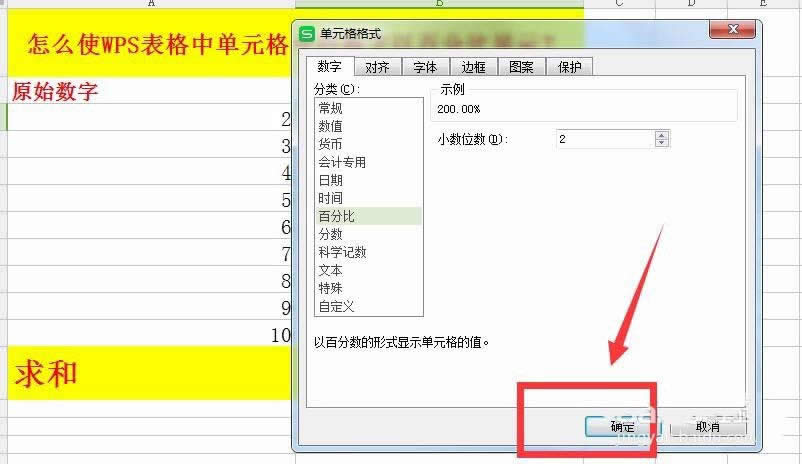
6、点击确定,如图所示,返回到WPS表格窗口,可以看到单元格样式已经修改,单元格中的数字以百分比的形式显示。
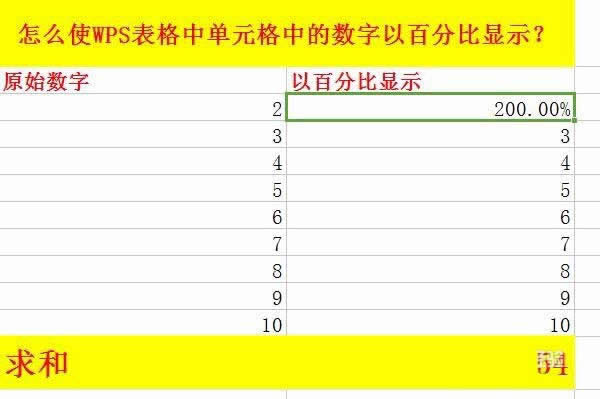 金山WPS Office专业版的安全性经过几百家权威机构及组织证明,金山wps办公套装无限扩展用户个性化定制和应用开发的需求;专为中国用户使用习惯的量身定制的wps Office软件,金山wps是中国最好的office办公软件。
金山WPS Office专业版的安全性经过几百家权威机构及组织证明,金山wps办公套装无限扩展用户个性化定制和应用开发的需求;专为中国用户使用习惯的量身定制的wps Office软件,金山wps是中国最好的office办公软件。
关键词:WPS表格中的数据怎样以百分比显示?_wps图文详细教程_本站